Page 1

Anleitung
Page 2
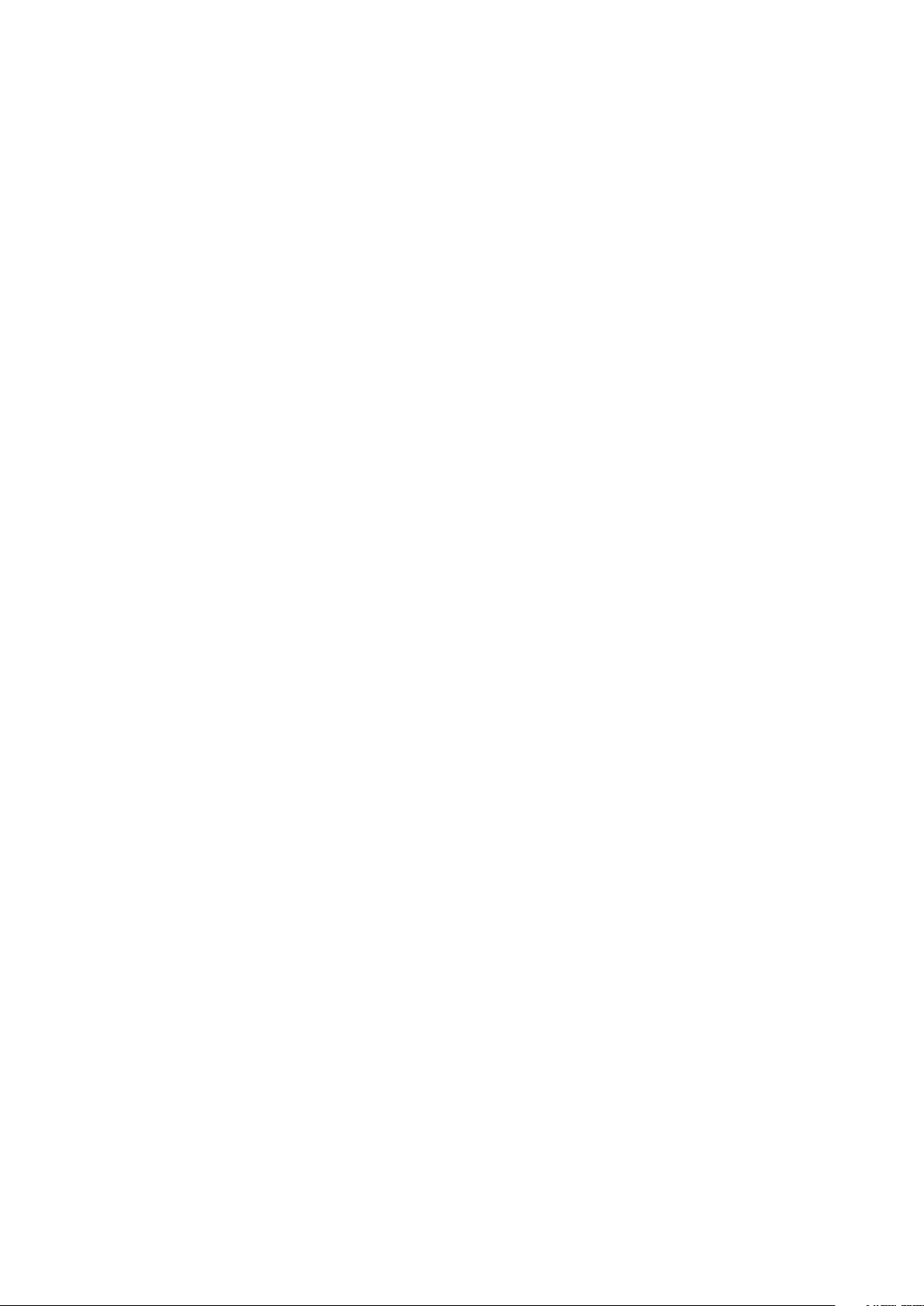
INHALTSVERZEICHNIS
1. Eigenschaften 3
2. Software-Eigenschaften 3
3. Spezifikationen 3
3.1. Allgemein 3
3.2. Kompatibilität 4
4. Verpackungsinhalt 4
5. Der QuickPort Duo Clone USB 3.1 Type C im Überblick 5
6. Anschluss an den PC oder Mac 5
7. Standalone-Clone-Funktion 6
8. Installation und Aktivierung der Software 7
8.1. FlashCopy 7
8.2. CloneDrive2 8
9. Software 9
9.1. FlashCopy 9
9.2. CloneDrive2 10
Page 3
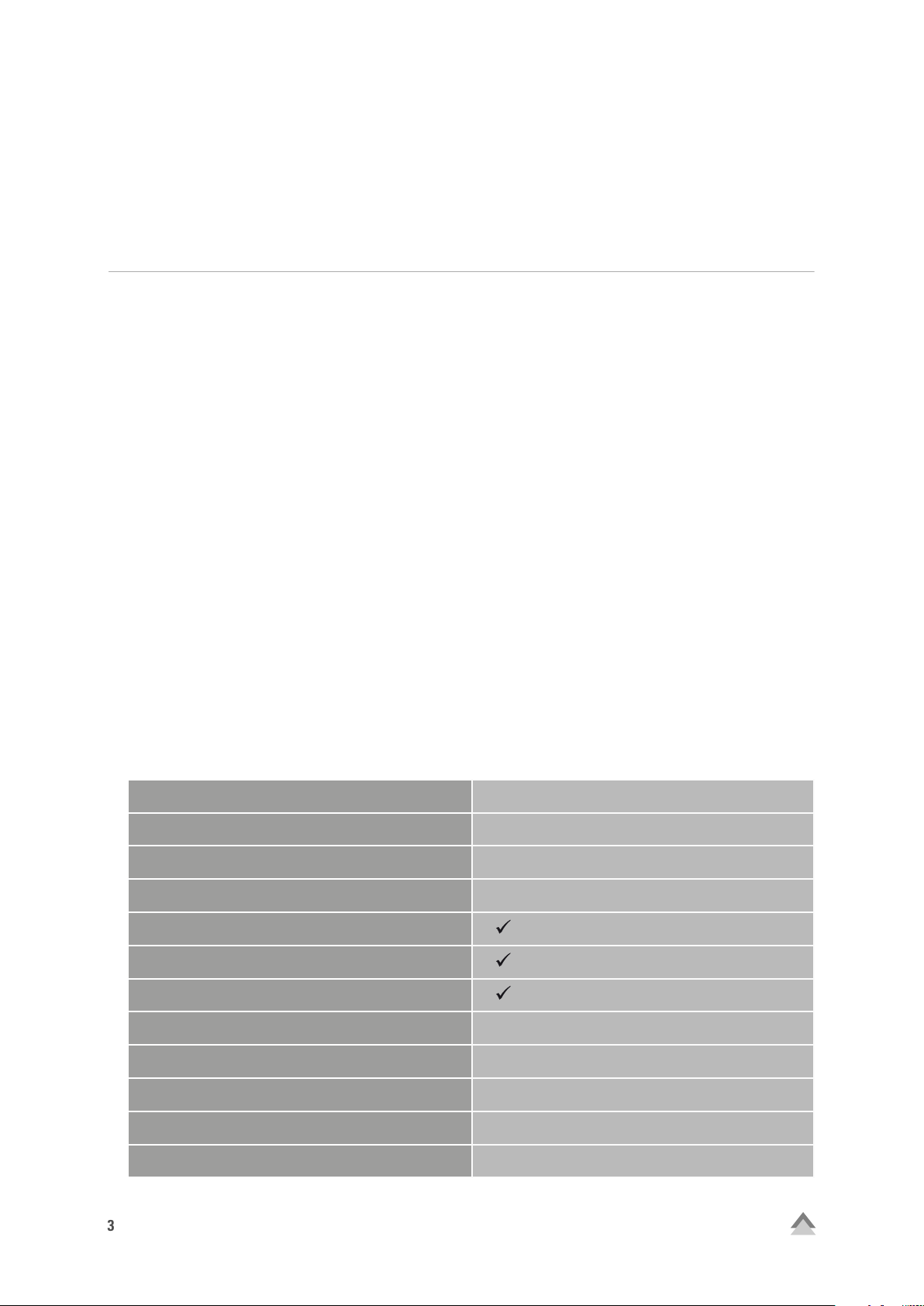
3
Verehrter Kunde,
vielen Dank für den Kauf Ihres neuen SHARKOON-Produktes. Um eine lange Lebensdauer und volle Funktionalität des Produktes zu gewährleisten, empfehlen wir, diese Anleitung eingehend zu lesen.
Wir wünschen Ihnen viel Vergnügen mit Ihrem Produkt!
SHARKOON Technologies
www.sharkoon.com
1. Eigenschaften
• Geeignet für 2,5-Zoll- und 3,5-Zoll-SATA-Festplatten/SSDs
• Ermöglicht den direkten Anschluss von zwei Festplatten oder SSDs an einen PC oder Mac
• Blitzschneller USB-3.1-Anschluss mit bis zu 10 Gbit/s
• Inklusive englischsprachiger Software FlashCopy und CloneDrive2 für Windows
• Standalone-Clone-Funktion
• LED-Anzeige zur Überwachung des Klonvorgangs
• Unterstützte Betriebssysteme: Windows 7/8/10, Mac OS X
2. Software-Eigenschaften
• Die beiliegende Software ermöglicht, ergänzend zur softwareunabhängigen Standalone-Clone-Funktion,
auch das Kopieren und Klonen im PC verbauter Festplatten.
• Mithilfe der englischsprachigen Software FlashCopy können Daten schneller von Festplatte zu Festplatte
kopiert werden, da der Chip des QuickPort Duo Clone USB 3.1 Type C ohne Umweg über das Betriebssystem
angesteuert wird.
• Die englischsprachige Software CloneDrive2 überspringt beim Klonvorgang leere Sektoren der Festplatte,
weshalb die Klongeschwindigkeit erhöht wird und größere Festplatten bei passender Datenmenge auf
Kleinere geklont werden können.
3. Spezifikationen
3.1 Allgemein
Externe Schnittstelle
Interne Schnittstellen SATA
Einschubschächte
Max. Übertragungsrate USB
Clone-Funktion
Ein-/Ausschalter
Status LED
Kabel
Länge USB-Kabel
Stromversorgung
Gewicht ohne Kabel
Abmessungen (L x B x H)
USB 3.1 (Typ-C-Buchse)
2,5“, 3,5“
2
10 Gbit/s
USB 3.1 (Typ-C-Stecker auf Typ-C-Stecker)
100 cm
Steckernetzteil
399 g
108 x 151 x 63 mm
QuickPort Duo Clone USB 3.1 Type C
Page 4
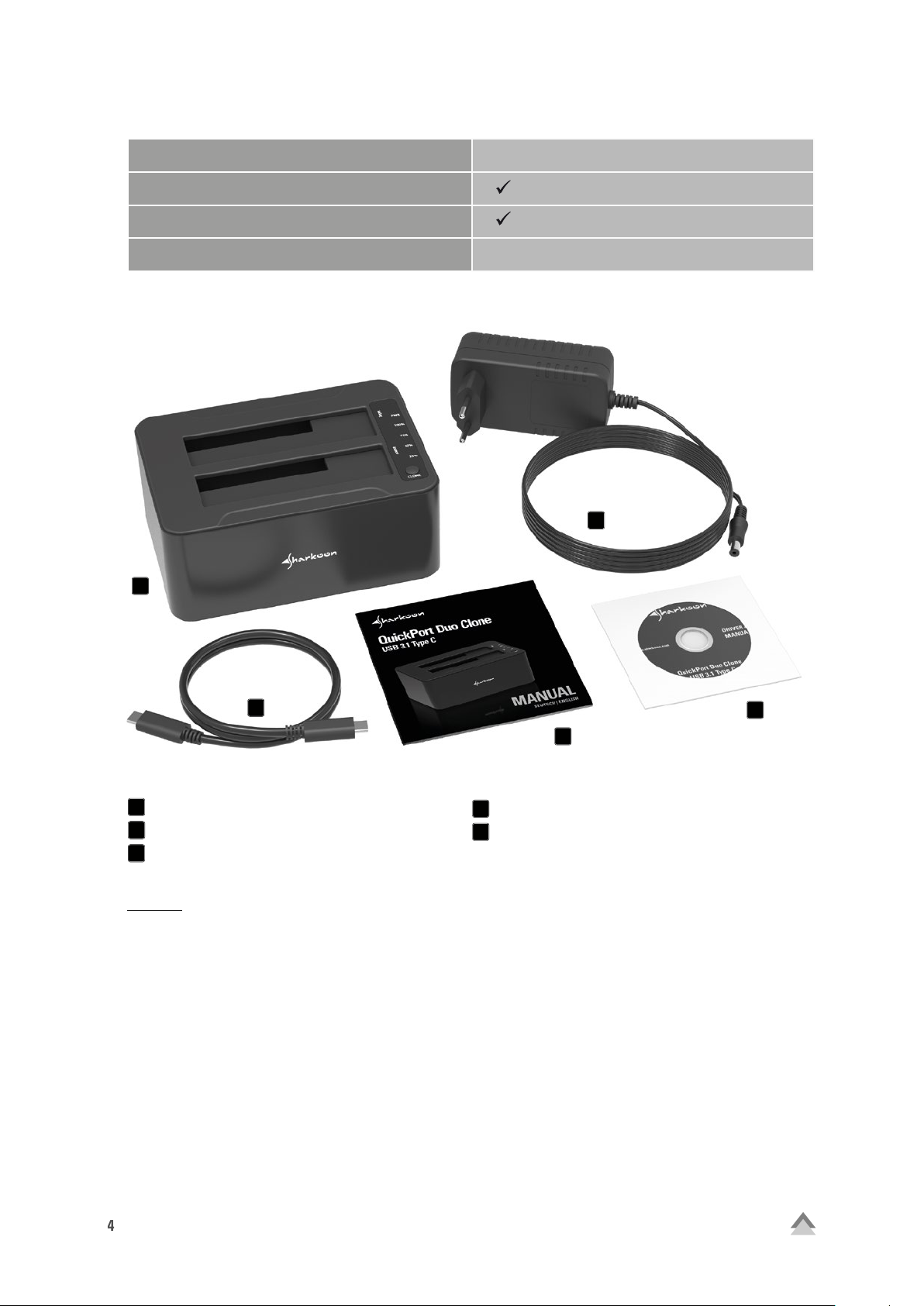
4
3.2 Kompatibilität
SATA-Kompatibilität
Native SATA Revision 3.0 Unterstützung
Plug & Play
Unterstützte Betriebssysteme
4. Verpackungsinhalt
A
Revision 1.0, 2.0, 3.0
Windows 7/8/10, Mac OS X
B
E
A
QuickPort Duo Clone USB 3.1 Type C
B
Steckernetzteil
C
CD mit Software und Anleitung
D
Anleitung
D
USB-3.1-Kabel (Typ-C-Stecker auf Typ-C-Stecker)
E
C
Hinweis:
Sollte eines der oben aufgeführten Teile fehlen, wenden Sie sich bitte unverzüglich per E-Mail an unseren
Kundenservice:
support@sharkoon.com (Europa)
support@sharkoon.com.tw (International)
QuickPort Duo Clone USB 3.1 Type C
Page 5

5
5. Der QuickPort Duo Clone USB 3.1 Type C im Überblick
Ziel-Einschubschacht
Quell-Einschubschacht
Zielfestplatten-LED
Power-LED
Fortschrittsanzeige
6. Anschluss an den PC oder Mac
Quellfestplatten-LED
Clone-Taste
USB-3.1-Anschluss (Typ-C-Buchse)
Stromanschluss
Ein-/Ausschalter
3,5"
2,5"
HDD/
SSD
HDD/
SSD
Verbinden Sie das Steckernetzteil mit dem
Gerät und einer Steckdose. Verbinden Sie
anschließend das mitgelieferte USB-3.1Kabel (Typ-C-Stecker auf Typ-C-Stecker) mit
einer freien Typ-C-Buchse Ihres Computers
und der Typ-C-Buchse des QuickPorts.
QuickPort Duo Clone USB 3.1 Type C
Stecken Sie Ihre HDDs oder SSDs behutsam
in den Ziel- und den Quell-Einschubschacht.
Page 6

6
Schalten Sie anschließend das Gerät ein. Da Ihr Betriebssystem den Quick Port Duo Clone USB 3.1 Type C
automatisch erkennt, ist dieser nun betriebsbereit.
7. Standalone-Clone-Funktion
Mithilfe der Standalone-Clone-Funktion können die Daten der im Quell-Einschubschacht eingesteckten Festplatte auf die Festplatte im Ziel-Einschubschacht auch ohne die Verwendung einer Software geklont werden.
Überprüfen Sie hierfür zunächst, ob die Daten auf der Zielfestplatte nicht mehr benötigt werden. Während
des Klonvorgangs werden diese vollständig gelöscht. Stellen Sie außerdem sicher, dass die Zielfestplatte genügend Speicher aufweist, um die Daten der Quellfestplatte aufzunehmen. Ist die Datenkapazität zu gering
wird der Klonvorgang nicht gestartet. Die Quell- und Zielfestplatten-LEDs leuchten in diesem Fall rot.
Ziel-Einschubschacht
Quell-Einschubschacht
Die Standalone-Clone-Funktion des QuickPort funktioniert ausschließlich autark. Stellen Sie daher vor
dem Klonvorgang sicher, dass das Gerät nicht über ein
USB-Kabel mit dem Computer verbunden ist. Um in PCs
verbaute Festplatten zu klonen, nutzen Sie die beiliegende Software (siehe 9. Software).
Sofern nicht bereits geschehen, stecken Sie nach Überprüfung der Festplattenkapazität die Quell- und Zielfestplatte behutsam in die dafür vorgesehenen Einschubschächte und schalten Sie das Gerät ein. Die grüne
Power-LED beginnt zu leuchten. Sobald die Festplatten
vollständig hochgefahren sind, leuchten auch die Quellund Zielfestplatten-LED. Der Klonvorgang kann nun
gestartet werden.
QuickPort Duo Clone USB 3.1 Type C
Page 7

7
Drücken Sie hierzu die Clone-Taste für drei Sekunden, bis alle
Status-LEDs zu blinken beginnen. Eine weitere kurze Betätigung der
Clone-Taste bei blinkenden Status-LEDs startet den Klonvorgang.
Die LEDs blinken während des Klonvorgangs kontinuierlich weiter. Der Fortschritt kann in vier Schritten von 25 % bis 100 % an der
Fortschrittsanzeige abgelesen werden. Leuchten sowohl die Quellfestplatten-LED als auch die Zielfestplatten-LED permanent, ist der
Klonvorgang abgeschlossen.
Hinweis:
Durch den Klonvorgang wird die Partitions-ID der Quellfestplatte auf
die Zielfestplatte geklont. Bei nachfolgendem Anschluss am Computer wird deshalb vom System nur eine Festplatte angezeigt.
8. Installation und Aktivierung der Software
Die beiliegende, englischsprachige Software unterstützt Windows 7/8/10.
1. Legen Sie zur Installation die Software-CD in Ihr CD/DVD/BD-Laufwerk ein oder laden Sie die aktuellste
Software-Version von unserer Website www.sharkoon.com herunter. Überspringen Sie in diesem Fall die
folgenden Punkte 2 und 3.
2. Öffnen Sie das Verzeichnis Ihres CD/DVD/BD-Laufwerks (z. B. D:\).
3. Öffnen Sie anschließend den Ordner „Software“.
8.1. FlashCopy
Zur Installation der englischsprachigen Software FlashCopy
starten Sie „FlashCopy_Setup.exe“. Der Installationsassistent öffnet sich anschließend.
Vor der Installation haben Sie die Möglichkeit das voreingestellte Installationsverzeichnis zu ändern. Klicken Sie bei
Bedarf auf „Options“ und wählen Sie anschließend unter
„Install location“ ein neues Installationsverzeichnis aus.
Durch den Haken im Feld „Create desktop shortcut“ wird
nach der Installation eine Programmverknüpfung auf dem
Desktop angelegt. Wählen Sie die Option ab, wenn keine
Programmverknüpfung angelegt werden soll.
QuickPort Duo Clone USB 3.1 Type C
Page 8

8
Die Software lässt sich erst installieren, nachdem die Lizenzvereinbarung akzeptiert wurde. Setzen Sie hierfür einen
Haken vor „I have read and accepted the Licensing Agreement.“, womit Sie bestätigen die Lizenzvereinbarung gelesen und akzeptiert zu haben. Klicken Sie anschließend auf
„Install“, um die Software im gewünschten Installationsverzeichnis zu installieren, oder auf „Quit“, um die Installation
abzubrechen.
Klicken Sie nach erfolgreicher Installation abschließend auf
„Done“, um den Installationsassistenten zu beenden.
8.2. CloneDrive2
Nach dem ersten Programmstart der Software FlashCopy
muss diese zunächst aktiviert werden. Geben Sie hierfür den
Produktschlüssel auf der Unterseite des Gerätes in die dafür
vorgesehenen Felder ein und klicken Sie auf „Activation“.
Nach erfolgreicher Aktivierung kann die Software genutzt
werden.
Hinweis:
Stellen Sie bei der Aktivierung der Software sicher, dass
eine Internetverbindung besteht und der QuickPort an den
PC angeschlossen und betriebsbereit ist.
Die englischsprachige Software CloneDrive2 muss nicht installiert werden und lässt sich über einen Doppelklick auf die
Exe-Datei direkt starten. Kopieren Sie diese vor dem ersten
Programmstart in ein passendes Verzeichnis Ihres PCs. Zur
anschließenden Aktivierung geben Sie den Produktschlüssel auf der Unterseite des Gerätes in die dafür vorgesehenen
Felder ein und klicken Sie auf „Activation“. Nach erfolgreicher Aktivierung kann die Software genutzt werden.
Hinweis:
Stellen Sie bei der Aktivierung der Software sicher, dass
eine Internetverbindung besteht und der QuickPort an den
PC angeschlossen und betriebsbereit ist.
QuickPort Duo Clone USB 3.1 Type C
Page 9

9
9. Software
9.1. FlashCopy
Die englischsprachige Software FlashCopy ermöglicht ein
schnelleres Kopieren von Daten, da der Chip des QuickPorts
ohne Umweg über das Betriebssystem angesteuert wird.
Klicken Sie zum Starten des Programmes doppelt auf die Programmverknüpfung auf dem Desktop oder öffnen Sie es über
das Startmenü. Die Daten der im QuickPort angeschlossenen
Festplatten erscheinen im jeweiligen Fenster für den Quellund den Ziel-Einschubschacht. Der Quell-Einschubschacht
ist hierbei mit der Ziffer 1 gekennzeichnet, der Ziel-Einschubschacht mit der Ziffer 2.
Wählen Sie nun die Daten aus, die kopiert werden sollen.
Per Drag & Drop können diese von der jeweiligen Quell- auf
die Zielfestplatte gezogen werden, wodurch der eigentliche
Kopiervorgang jedoch noch nicht gestartet wird. Sie haben
vorher die Möglichkeit, die zu kopierenden Daten zu prüfen
und gegebenenfalls temporär verschobene Dateien und Ordner wieder zu entfernen. Temporäre Dateien und Ordner werden hellgrün angezeigt und können zum Entfernen per Drag
& Drop auf das Mülltonnen-Symbol gezogen werden. Der
Kopiervorgang wird anschließend mit einem Klick auf „Star t“
gestartet.
Nach dem Start erscheint ein Fenster mit den aktuellen
Informationen zum laufenden Kopiervorgang.
Es kann außerdem ausgewählt werden, ob der PC nach
Beendigung des Kopiervorgangs automatisch heruntergefahren werden soll. Setzen Sie hierfür einen Haken im Feld
„Shutdown after copy complete“. Soll der Kopiervorgang abgebrochen werden, klicken Sie auf „Cancel“.
Nach dem Kopieren der Daten können die angezeigten Informationen durch einen Klick auf „Save Result“ als Textdatei
auf dem PC gesichert werden.
Ein Klick auf „Close“ schließt das Fenster und bringt Sie zurück zum Hauptmenü.
QuickPort Duo Clone USB 3.1 Type C
Page 10

10
9.2. CloneDrive2
Die englischsprachigen Software CloneDrive2 überspringt beim Klonvorgang leere Sektoren der Festplatte,
weshalb die Klongeschwindigkeit erhöht wird und größere Festplatten auf Kleinere geklont werden können,
sofern die tatsächliche Datenmenge der Quellfestplat te die Festplattenkapazität der Zielfestplatte nicht übersteigt. Die Partitionsgröße der Zielfestplatte wird hierbei unabhängig von den zu klonenden Daten automatisch von der Software auf die maximale Speicherkapazität angepasst.
CloneDrive2 erkennt automatisch die im QuickPort angeschlossenen Festplatten und stellt die jeweiligen
Speicherinformationen für den Quell- und den Ziel-Einschubschacht dar. Es kann anschließend ausgewählt
werden, ob der Klonvorgang von PC zu USB oder von USB zu USB erfolgen soll.
Beim Klonen von PC zu USB kann eine im PC verbaute Festplatte oder eine zusätzlich am PC angeschlossene Festplatte
als Quelle ausgewählt werden, während alle im QuickPort
angeschlossenen Festplatten als Ziele dienen.
Beim Klonen von USB zu USB wird, wie bei der Standalone-Clone-Funktion, die am Quell-Einschubschacht des
QuickPort eingesteckte Festplatte als Quelle genutzt. Die im
Ziel-Einschubschacht eingesteckte Festplatte dient als Ziel
des Klonvorgangs.
Mit einem Klick auf „Source“ kann jederzeit die Quelle des
Klonvorgangs geändert werden. Wählen Sie hierzu einfach
eine neue Quelle aus den aufgeführten Festplatten aus und
bestätigen Sie dies anschließend mit einem Klick auf OK. Mit
der neuen Quelle ändert sich unter Umständen automatisch
die gewählte Art des Klonvorgangs.
QuickPort Duo Clone USB 3.1 Type C
Page 11

11
Sollen einzelne Dateien oder ganze Verzeichnisse vom Klonvorgang ausgeschlossen werden, oder wird die Datenkapazität einer Festplatte überschritten, können die zu klonenden Daten in einem separaten Fenster nach einem Klick auf
„Filter“ angepasst werden. Wählen Sie hierfür einfach alle
Dateien und Ordner ab, die nicht mitgeklont werden sollen.
Mit einem Klick auf das Zahnradsymbol gelangen Sie in die
Einstellungen. Hier kann der Fast Mode zur Beschleunigung
des Klonvorganges an- oder abgewählt werden. Mit einem
Klick auf „Close“ schließen Sie das Fenster wieder und gelangen zurück ins Hauptmenü der Software.
Um den Klonvorgang schließlich zu starten, drücken Sie auf
„Star t“.
Ähnlich wie in FlashCopy werden auch hier aktuelle Informationen zum laufenden Klonvorgang angezeigt. Ein Klick auf
„Cancel“ bricht den Klonvorgang ab.
Ist der K lonvorgang erfolgreich
abgeschlossen, erscheint die
Statusmeldung „Clone completed“. Klicken Sie zur Bestätigung abschließend auf „OK“.
QuickPort Duo Clone USB 3.1 Type C
Page 12

12
Rechtliche Hinweise:
Für ev tl. auftretenden Datenverlust, insbesondere durch unsachgemäße Handhabung, übernimmt SHA RKOON
keine Haftung. Alle genannten Produkte und Bezeichnungen sind Warenzeichen und/oder eingetragene Warenzeichen der jeweiligen Hersteller und werden als geschützt anerkannt. Als ein Teil von SHARKOONs Politik
der fortwährenden Produktverbesserung unterliegen Produktdesign und -spezifikationen Änderungen ohne
vorherige Ankündigung. Die Spezifikationen können in verschiedenen Ländern variieren. Die Rechte an der
beiliegenden Software obliegen dem jeweiligen Rechteinhaber. Bitte beachten Sie vor dem Gebrauch etwaige
Lizenzbestimmungen des Herstellers. Alle Rechte vorbehalten, insbesondere (auch auszugsweise) die der
Übersetzung, des Nachdrucks, der Wiedergabe durch Kopieren oder ähnliche Verfahren. Zuwiderhandlungen
verpflichten zu Schadenersatz. Alle Rechte vorbehalten, insbesondere für den Fall der Patenterteilung oder
GM-Eintragung. Liefermöglichkeiten und technische Änderungen vorbehalten.
Entsorgung Ihres alten Gerätes:
Ihr Gerät wurde unter Verwendung hochwertiger Materialien und Komponenten entwickelt und hergestellt,
die recycelt und wiederverwendet werden können.
Befindet sich dieses Symbol (durchgestrichene Abfalltonne auf Rädern) auf dem Gerät, bedeutet dies,
dass für dieses Gerät die Europäische Richtlinie 2012/19/EU gilt.
Informieren Sie sich über die geltenden Bestimmungen zur getrennten Sammlung von Elektro- und Elektronik-Altgeräten in Ihrem Land. Richten Sie sich bitte nach den geltenden Bestimmungen in Ihrem Land, und entsorgen Sie Altgeräte nicht über Ihren Haushaltsabfall. Durch die korrekte Entsorgung Ihrer Altgeräte werden
Umwelt und Menschen vor möglichen negativen Folgen geschützt.
SHARKOON Technologies GmbH
Siemensstraße 38
35440 Linden
Germany
© SHARKOON Technologies 2017
info@sharkoon.com
www.sharkoon.com
QuickPort Duo Clone USB 3.1 Type C
